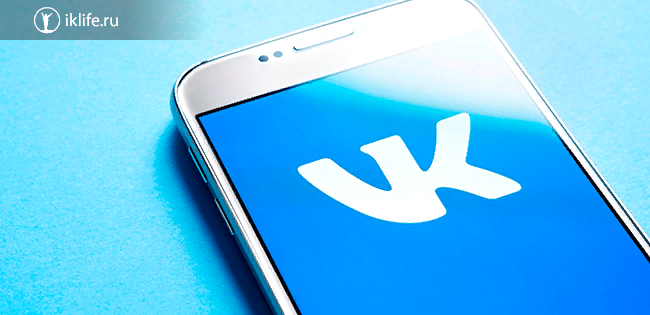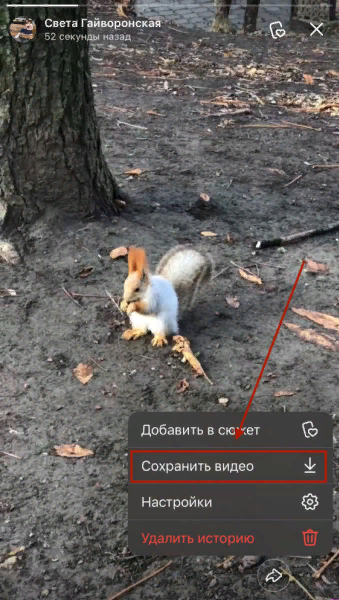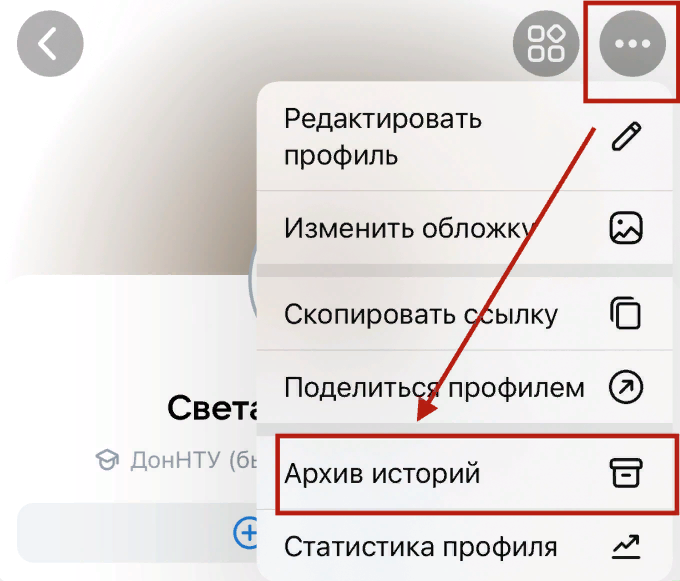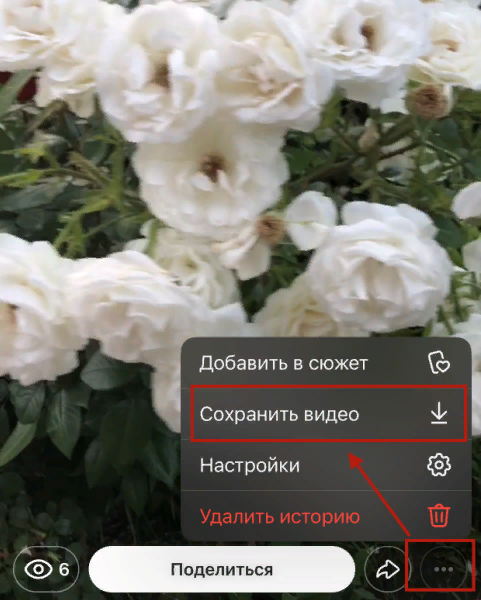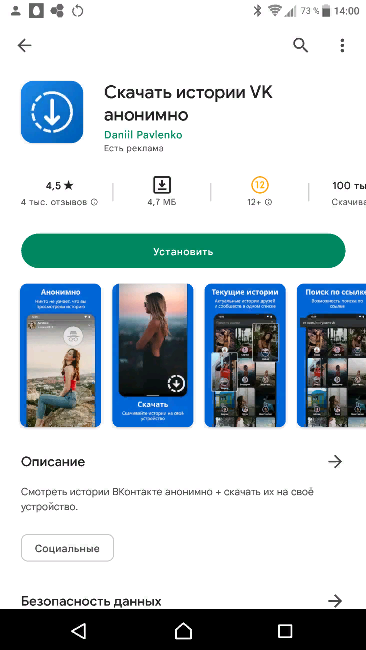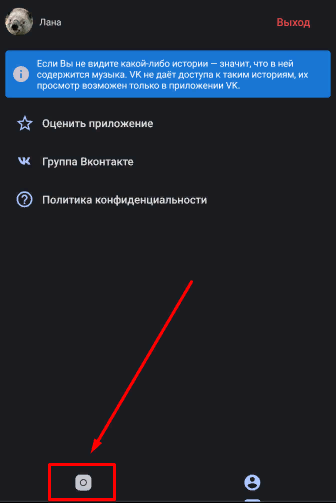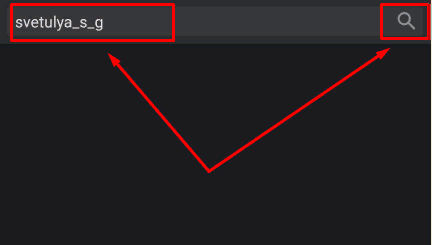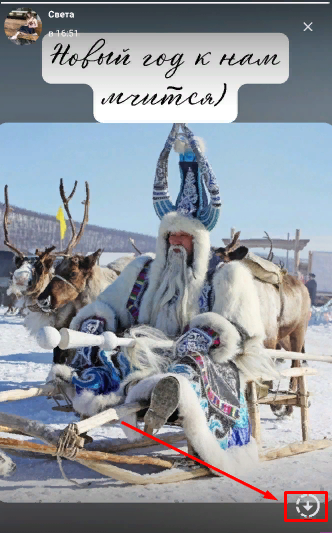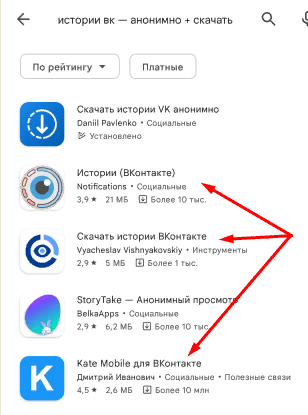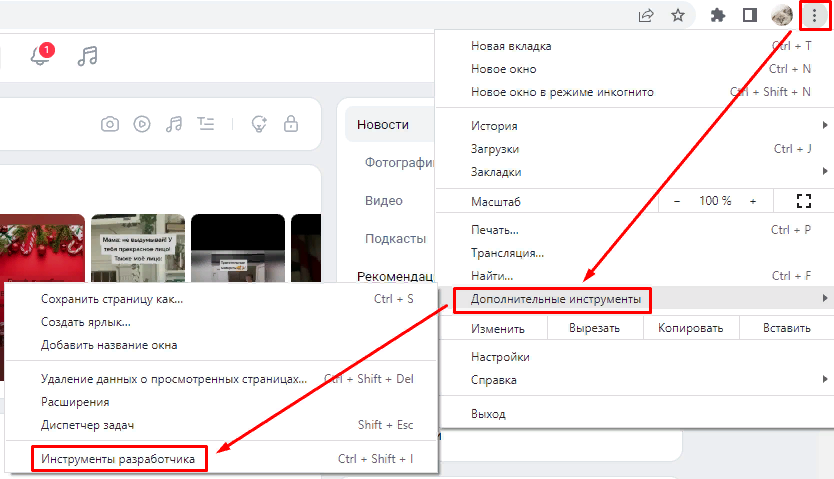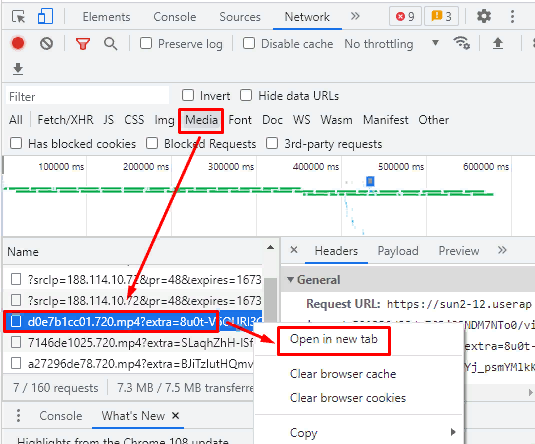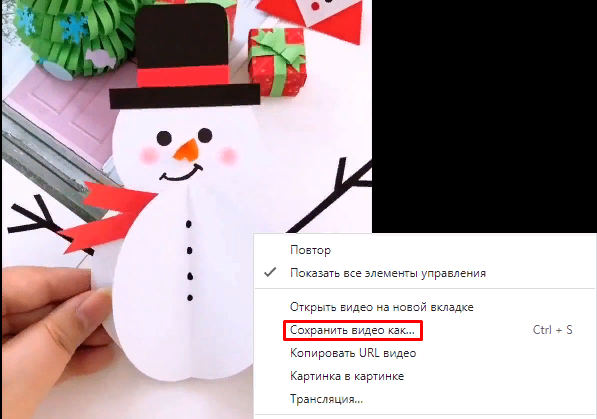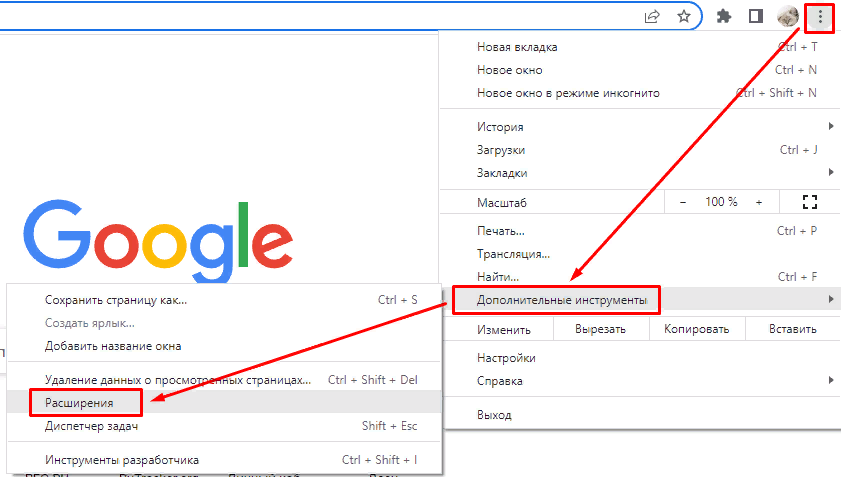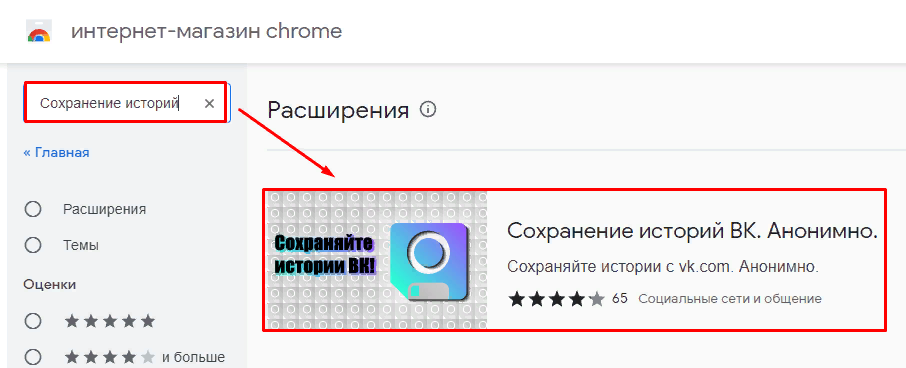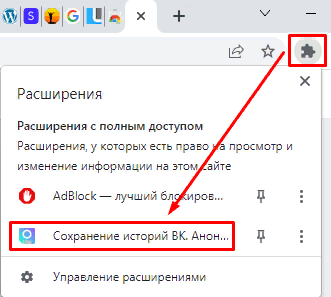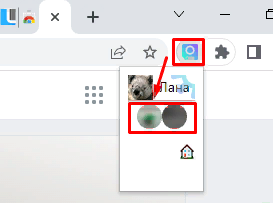Приветствую вас, друзья, на страницах блога iklife.ru!
Сегодня продолжаем говорить о Сторис во ВКонтакте. Ранее мы подробно разобрались, как их создавать и выкладывать в личном профиле и в группе, а сегодня я предлагаю вам инструкции, как скачать Историю ВК из аккаунта другого человека и своего собственного на мобильное устройство, на компьютер или ноутбук.
Приступим.
Содержание
Как скачать свою и чужую Историю на телефон
Для сохранения Сторис на смартфон есть 2 пути: использовать возможности социальной сети и самого устройства или скачать дополнительное приложение из Google Play. Второй способ доступен только владельцам телефонов с OS Android, аналогов для iPhone нет.
Без применения дополнительных приложений
Скачать свою Историю можно безо всяких ухищрений. Для этого существует специальная функция в самом приложении ВКонтакте. Открываем опубликованное видео или фото, нажимаем на 3 точки в правом нижнем углу и выбираем пункт меню “Сохранить видео”.
Скачивание своих Сторис актуально для видеоклипов и фотографий, снятых непосредственно из ВКонтакте или обработанных в редакторе соцсети. Сохраненный на устройство медиафайл не имеет никаких пометок, что он скачан из ВК, и может без проблем использоваться в других социальных сетях или просто храниться как память на телефоне.
Также можно без проблем и абсолютно легально скачать свою Историю из архива. Например, если вы сняли классное видео или фото, интересно оформили его, а на устройстве не сохранили или случайно удалили, тогда идем в свой профиль ВКонтакте, жмем на три точки в правом верхнем углу экрана и выбираем нужный нам пункт меню.
Теперь выбираем фото или видео, идем в меню и сохраняем файл на свое мобильное устройство.
Что касается чужих Историй, то скачивать их на телефон средствами приложения ВКонтакте нельзя. Самое простое, что можно предпринять: сделать скриншот Сторис и сохранить его в Галерею. Для анонимности воспользуйтесь дополнительным аккаунтом или попросите об услуге кого-то из друзей. Минус в том, что таким способом нельзя скачать видео, а вот фотографию – пожалуйста.
Вот еще один способ сохранить чужую Историю, в том числе из сообщества: сначала сделать репост к себе на страницу, а затем загрузить на устройство из своей Сторис на телефон, как было описано выше. Этот способ, так сказать, палевный. Если человек будет смотреть статистику, то увидит и ваш просмотр, и репост, но если это вас не смущает, то можно смело пользоваться таким подходом.
При помощи приложения на Android
Если вы задались твердой целью скачать чужую Историю, то вам понадобится специальное приложение. Загружаем его из Google Play.
После установки откройте программу, в телефоне она называется VK Stories. Нажмите на кнопку “Войти через ВКонтакте” и введите учетные данные от своего аккаунта: логин и пароль. Затем разрешите приложению доступ к данным на вашей странице.
Если вы хотите анонимно посмотреть и скачать Историю своего друга, то зайдите на вкладку со значком Сторис и посмотрите доступные материалы.
Если человек не числится у вас в друзьях или просто приложение не находит его материалы, то воспользуйтесь строкой поиска. В нее нужно ввести логин пользователя социальной сети. Чтобы его найти, перейдите на страницу человека ВКонтакте по ссылке и в строке адреса после “vk.com/” будет искомое имя.
Для сохранения файла на вашем устройстве нажмите на стрелочку вниз.
Готово! Нужные материалы сохранены. Не забудьте зайти в Альбом и проверить, потому что бывают сбои и не все видео и фото могут скачаться с первого раза. Описанная программа надежная и проверенная, но есть в ней минус: не показывает и не сохраняет видео с музыкой. Пока так… Возможно, в будущем разработчики устранят этот недостаток.
В Google Play есть и другие приложения, которые позволяют просматривать и скачивать Истории из ВКонтакте, в том числе довольно популярный и хорошо себя зарекомендовавший продукт Kate Mobile.
Каким бы вариантом вы ни воспользовались, расскажу о технике безопасности:
- Все сторонние программы и сервисы, которые просят ввести логин и пароль от учетной записи, я считаю потенциально опасными, поэтому пользуюсь ими только по необходимости и вам советую придерживаться такого подхода.
- Перед тем как скачать и установить приложение, посмотрите, давно ли оно обновлялось, сколько пользователей его скачали и, конечно же, ознакомьтесь с отзывами. Вся эта информация есть в Google Play. Не поленитесь почитать, это убережет от неприятностей!
- Прямо сейчас проверьте, есть ли у вас доступ к телефону или электронной почте, на которые зарегистрирован профиль во ВКонтакте.
- При малейших подозрениях на взлом аккаунта срочно меняйте логин и пароль.
Как скачать Историю на компьютер
Если вы пользуетесь веб-версией социальной сети ВКонтакте, то здесь тоже есть несколько способов сохранить на жесткий диск свою и чужую Историю.
Без дополнительных средств
Простейший вариант для сохранения фотографии из Сторис на компьютер – это старый добрый скриншот. Эта функция есть по умолчанию в операционной системе Windows. Кроме того, существуют классные программки для качественных снимков экрана. Я пользуюсь Lightshot. Вам тоже советую.
Есть и второй на все 100 % безопасный способ сохранить Историю в формате фото и видео с компьютера. Но предупреждаю: придется немного повозиться! Будем работать с кодом страницы. Если эта комбинация слов вас пугает, то соберите волю в кулак или перейдите к следующему способу, а мы смело движемся к цели.
Открываем новостную ленту или ту страницу, на которой видны вожделенные Сторис. Идем в основное меню браузера, у меня это Google Chrome, и открываем инструменты разработчика.
В правой части окна появится табличка. Нам нужна вкладка Network и либо Img, если мы скачиваем фотографию, либо Media, если собираемся загрузить видео.
Теперь в левой части экрана кликаем по нужной нам Истории. В таблице справа находим изображение или видеоролик и открываем его в новой вкладке браузера.
В открывшейся вкладке жмем правую кнопку мыши и сохраняем видео или изображение на свой компьютер. Готово!
При помощи расширения на браузер Google Chrome или Mozilla Firefox
Расширения или дополнения для браузеров дают классные возможности, но пользоваться ими нужно с умом, руководствуясь теми же правилами, как и в работе с приложениями для телефона.
Итак, для наших целей понадобится крутое расширение под названием “Сохранение историй ВК. Анонимно”. Я покажу все действия в браузере Google Chrome, но вы можете использовать и Mozilla Firefox, если он вам больше нравится.
Первым делом идем в основное меню в правом верхнем углу окна браузера и переходим в раздел с расширениями.
Затем в верхнем углу экрана жмем на три полоски и внизу кликаем по надписи “Открыть интернет-магазин Chrome”. Теперь в строку поиска вводим название требующегося нам программного продукта.
Кликаем по нему, проверяем политику конфиденциальности, дату обновления и читаем отзывы, как я вас учила. Сейчас программа работает хорошо, я проверила, но через время все может поменяться. Поэтому обязательно читайте информацию, чтобы не было проблем.
Для работы с расширением нажимаем на кнопку “Установить” и подтверждаем свое желание в появившемся окне. Теперь идем на страницу человека, чьи Сторис нас так интересуют, и жмем на значок расширения в верхней строке браузера.
В маленьком выпавшем окошке мы видим все Истории этого пользователя. Нажмите на любую из них, и расширение сразу перейдет к скачиванию медиафайла.
Вот и все, быстро и удобно! Попробуйте и расскажите о своих впечатлениях в комментариях.
Заключение
Мы с вами рассмотрели максимально эффективные и безопасные способы скачать чужую и свою Историю из ВК на телефон и компьютер.
Какой вариант вам понравился и подошел больше всего? Были ли трудности? Напишите в комментариях, дайте обратную связь. Я с удовольствием пообщаюсь с вами.
Сохраняйте статью в закладки и делитесь ей в соцсетях. Она может еще пригодиться вам и вашим друзьям.
Для более глубокого изучения возможностей социальной сети и заработка в ней, советую ознакомиться с самой большой подборкой курсов по ВКонтакте. Лучше не найдете!
А у меня на сегодня все. До новой встречи, друзья, в блоге iklife.ru!